適用於 Windows 10、11 的 Epson ET2800 驅動程序下載和更新
已發表: 2023-08-10如果您正在尋找最簡單的方法來查找和下載適用於 Windows 10、11 的 Epson ET2800 驅動程序,那麼您來對地方了。 本文介紹如何以最簡單的方式為您的 Epson EcoTank ET2800 打印機獲取並安裝最新且正確的驅動程序。 繼續閱讀!
Epson EcoTank ET2800 驅動程序是軟件包的重要組成部分,充當打印機和計算機操作系統之間通信的橋樑。 當驅動程序文件丟失、損壞或過時時,您的打印機可能會遇到問題。
因此,非常有必要始終保持 Epson ET2800 打印機的驅動程序為最新,以確保打印機正確運行並保留其全部功能。 在本指南中,我們將引導您完成下載適用於 Windows 10、11 以及早期版本操作系統的 Epson ET2800 驅動程序的過程。
下載、安裝和更新適用於 Windows PC 的 Epson ET2800 驅動程序
查看下面分享的方法,在 Windows 11、10 PC 上快速執行 Epson ET2800 驅動程序下載。
方法一:從官方網站下載並手動安裝 Epson ET2800 驅動程序
愛普生不斷為其產品發布最新的驅動程序更新,以改進整體功能。 如果您對技術感到滿意,那麼您可以從 Epson 官方網站獲取最新的 Epson ET2800 掃描儀驅動程序。 為此,您只需按照以下共享的步驟操作即可:
步驟 1:首先,訪問Epson 官方網站。
步驟 2:現在,將鼠標指針放在網站頂部的“支持”選項卡上,然後單擊“打印機”選項。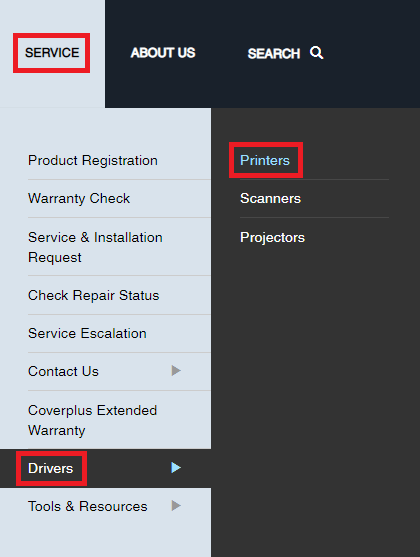
步驟3:在搜索框中輸入您的產品名稱,例如“ Epson ET2800 ”,然後從海中選擇產品名稱。
步驟 4:如果您的 Windows 操作系統版本未自動識別,您將需要手動選擇。
步驟 5:之後,向下滾動直至到達“驅動程序”部分,然後在您需要的驅動程序旁邊選擇“下載”選項。
步驟6:雙擊下載的驅動程序文件開始安裝。
步驟 7:要安裝 Epson EcoTank ET2800 的最新驅動程序,只需按照屏幕上的說明進行操作即可。一切完成後,您需要重新啟動計算機。
另請閱讀: Epson L3250 驅動程序免費下載(打印機和掃描儀)
方法2:使用設備管理器更新Epson ET2800打印機驅動程序
設備管理器是一款設備管理應用程序,包含在所有版本的 Microsoft Windows(包括 Windows 10)中,可用於使硬件設備上的軟件保持最新並解決問題。 以下是有關如何使用它下載和安裝適用於 Windows 10、11 的 Epson EcoTank ET2800 驅動程序的說明。
步驟 1:同時按 Windows 徽標 + 鍵盤上的 X 鍵打開設備管理器,然後從快速訪問菜單中選擇設備管理器選項。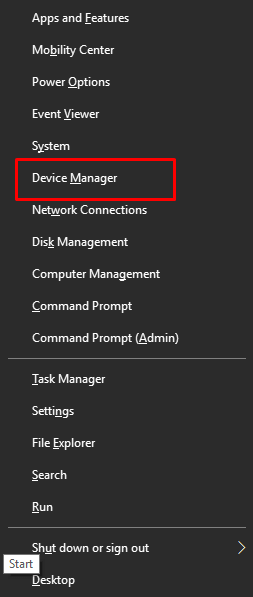

步驟 2:在“設備管理器”上,雙擊“打印機”或“打印隊列”類別以將其展開。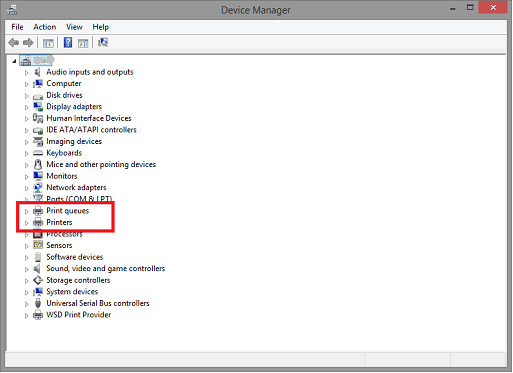
步驟 3:要更新 Epson ET2800 打印機的驅動程序軟件,請右鍵單擊打印機圖標,然後從上下文菜單中選擇“更新驅動程序軟件”。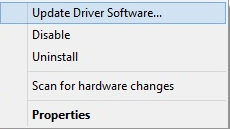
步驟 4:之後,選擇“自動搜索更新的驅動程序軟件”。 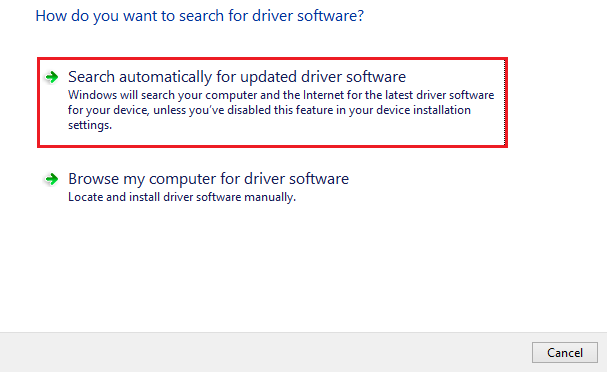
您的計算機現在將查找最新的 Epson ET2800 驅動程序更新,找到後,更新嚮導將立即開始自動安裝驅動程序的過程。
最後,您需要重新啟動計算機以保存新的驅動程序。
另請閱讀:如何下載和更新適用於 Windows 的 Epson ET 3850 驅動程序
方法3:使用Bit Driver Updater自動安裝最新的Epson ET2800驅動程序(推薦)
為了使用上述手動技術使驅動程序保持最新狀態,您需要耐心和一定的計算機專業知識。 因此,我們強烈建議您使用 Bit Driver Updater 等專用軟件,以便輕鬆自動更新所有過時或有問題的驅動程序。 我們在下面提供了有關如何使其工作以自動更新 Windows PC 上的 Epson ET2800 驅動程序的分步說明。
第 1 步:只需單擊下面的按鈕即可下載並安裝 Bit Driver Updater。
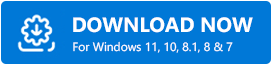
步驟 2:接下來,啟動位驅動程序更新程序並單擊“掃描”選項。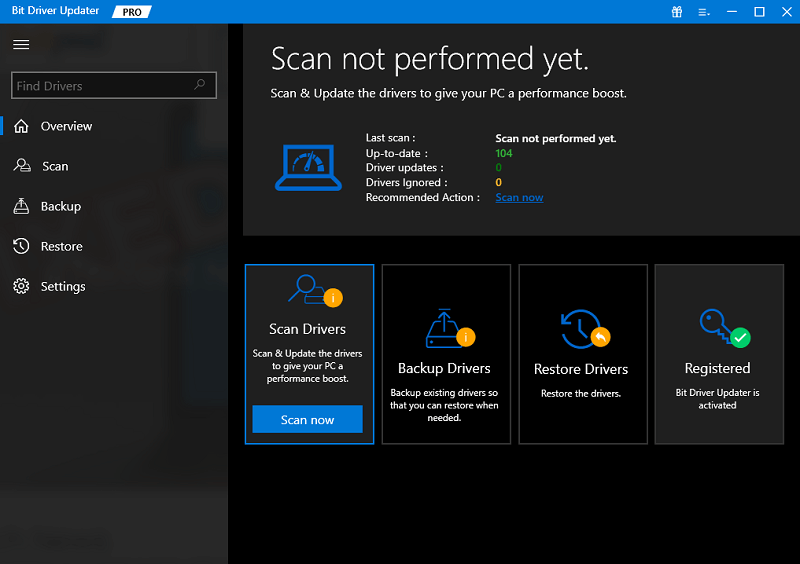
第三步:等待掃描過程完成。完成後,檢查掃描結果,然後單擊 Epson ET2800 驅動程序旁邊的“立即更新”按鈕進行安裝。
步驟 4:或者,您也可以單擊“全部更新”按鈕。這將幫助您一次性安裝所有電腦驅動程序的最新版本。 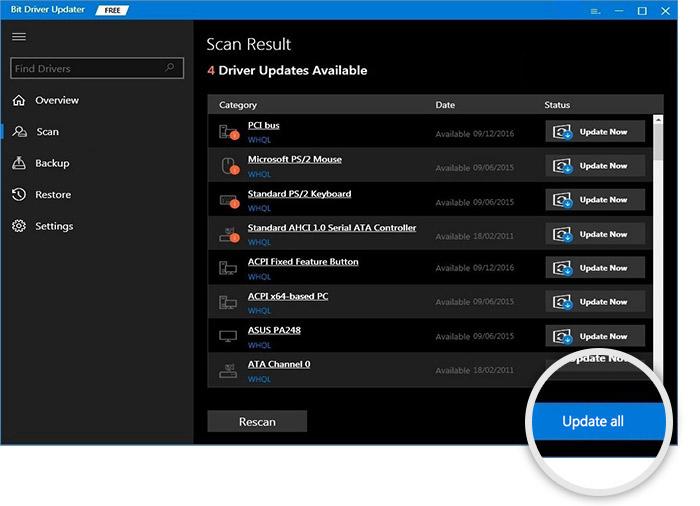
但是,要使用一鍵驅動程序更新功能,您需要升級到 Bit Driver Updater 的專業版。 專業版提供全天候支持和 60 天全額退款保證。 安裝最新版本的系統驅動程序後,只需重新啟動電腦即可應用新驅動程序。
另請閱讀:適用於 Windows PC 的 Epson EcoTank ET-3760 驅動程序下載、安裝和更新
如何下載和更新適用於 Windows 10、11 的 Epson ET2800 驅動程序:說明
我們在這篇文章中介紹了在 Windows 10/11 上執行 Epson ET2800 驅動程序下載的各種技術。 為您的 Epson EcoTank ET2800 打印機安裝最新的驅動程序軟件後,希望其操作不會再出現任何問題。
如果您有任何問題或想要分享的建議,請隨時在下面留言。 如果您發現本教程中提供的信息有用,那麼您應該註冊我們的時事通訊,以便您可以了解最新的技術新聞和操作指南。
